Desideri convertire i documenti Microsoft Word con estensioni file .doc o .docx nel formato PDF. Ci sono differenti vantaggi per utilizzare i file PDF. I documenti in questo formato possono essere visualizzati e stampati su qualsiasi computer indipendentemente dalle impostazioni della stampante. Possono essere protetti dall’accesso indesiderato oppure la copia del contenuto ecc. AVS Document Converter ti aiuta a eseguire la conversione in formato PDF in qualche passaggio semplice.
Passo 1: Scaricare ed installare AVS Document ConverterClicca qui per scaricarlo. Una volta scaricato, esegui il file AVSDocumentConverter.exe e segui le istruzioni dell’installazione guidata.
Passo 2: Caricare i documenti nel programmaPer caricare i file da convertire clicca su Aggiungi file in alto della finestra di programma. Nella finestra aperta di Windows Explorer seleziona i file adatti e premi Apri.
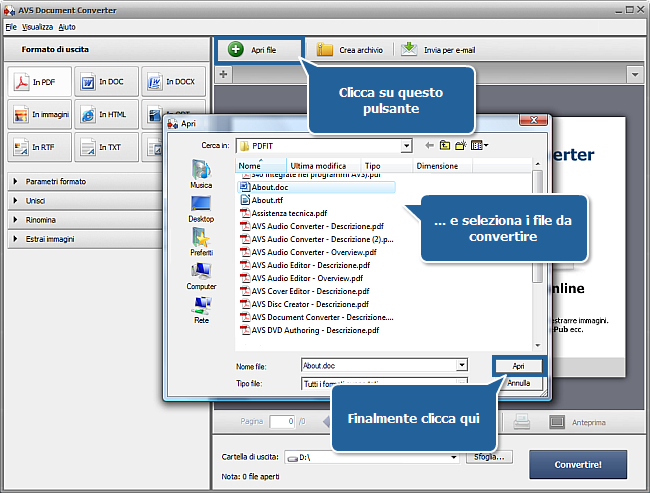
Quando tutti i documenti sono importati nel programma puoi visualizzarli in anteprima. Per navigare tra essi utilizza le schede al di sopra dell’Area di anteprima.
Passo 3: Selezionare un formato di uscita e regolare le impostazioniClicca su In PDF nella sezione Formato di uscita dell’Area di lavoro. La sezione Parametri formato sarà disponibile nell’Area di lavoro. Clicca sulla freccia nera per aprirlo.
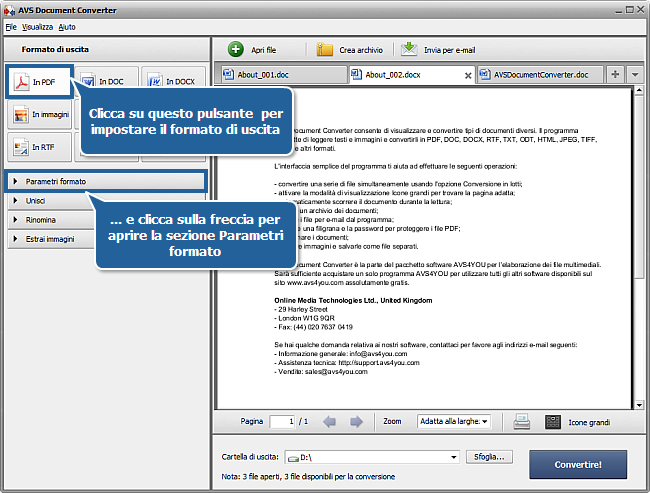
Se desideri proteggere i documenti con la filigrana o una password puoi farlo in questa sezione.
Per aggiungere una filigrana ai documenti spunta la casella Filigrana. Puoi visualizzare tutti i file con la filigrana applicata nell’Area di anteprima. Digita il testo della filigrana nel campo Testo e cambia le sue proprietà se necessario. Seleziona il font dall’elenco a discesa Font. Regola la dimensione del font, lo stile, il colore e l’opacità del testo usando i controlli adatti. Puoi cambiare laposizione della filigrana selezionando l’opzione adatta dall’elenco a discesa: 
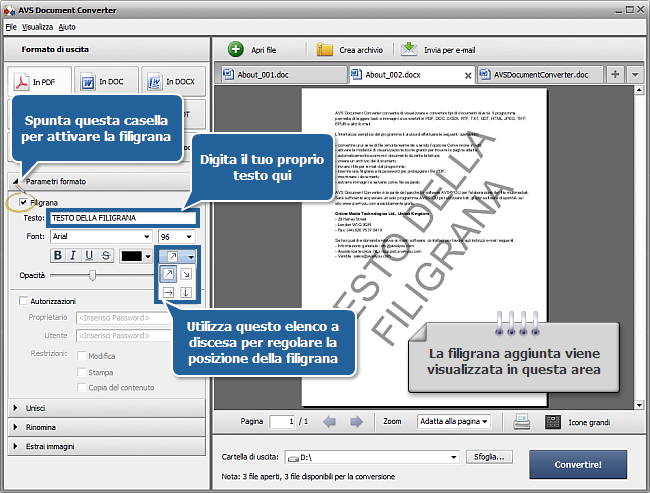
Per attivare la protezione con la password spunta la casella Autorizzazioni. Digita la password nel campo Proprietario. Questa password ti da l’accesso completo ai tuoi documenti. Digita la password dell’utente nel campo Utente (questa password deve distinguersi dalla password del proprietario). Per aprire i documenti protetti da una password gli utenti devono inserire questa password.
Puoi impostare l’accesso ristretto ai tuoi documenti. E’ possibile disattivare Modifica, Stampa e Copia dei file. Per farlo spunta una o qualche opzione nel campo Restrizioni
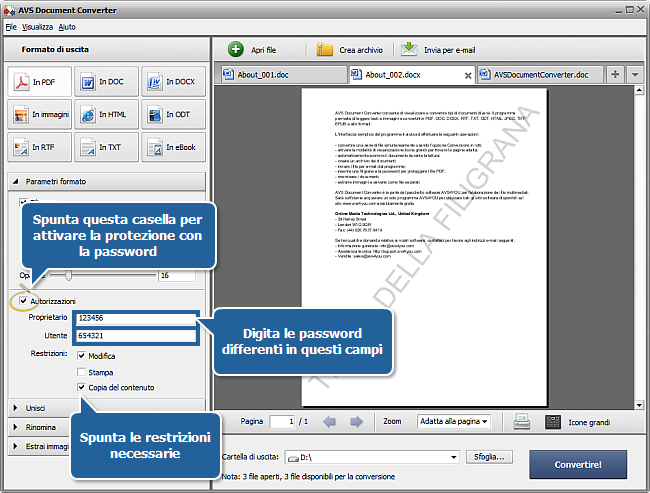
Passo 4: Impostare il nome file per i documentiApri la sezione Rinomina dell’Area di lavoro e seleziona uno dei preset disponibili dall’elenco a discesa Preset. Puoi salvare il nomeOriginale o selezionare il preset Testo + Numero per digitare il nome nel campo Testo. Il nome risultante comprenderà il testo e il numero d’ordine.
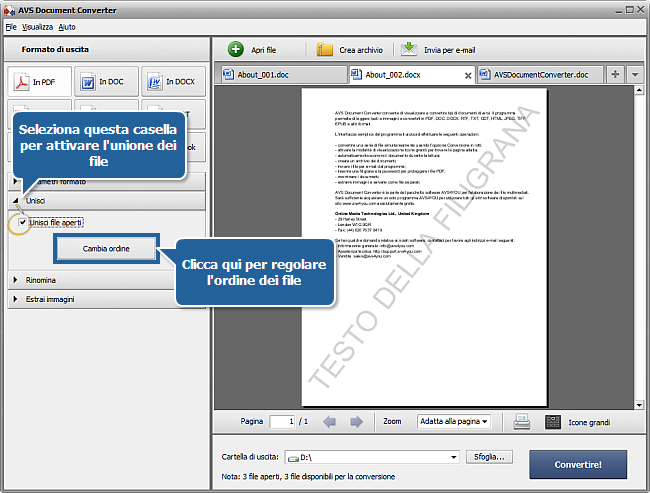
Passo 5: Estrarre le immagini dai documenti (opzionale)Se i tuoi documenti contengono certe immagini che desideri salvare e utilizzare separatamente vai alla sezione Estrai immaginidell’Area di lavoro, seleziona la Cartella di uscita e premi il pulsante Estrai immagini.
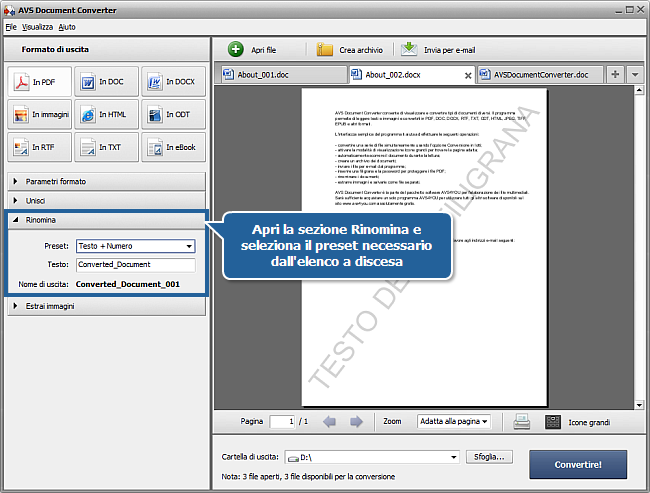
Passo 6: Impostare la cartella di destinazioneClicca su Sfoglia… accanto al campo Cartella di uscita nell’Area di file di uscita e seleziona la cartella in cui desideri salvare i documenti convertiti.
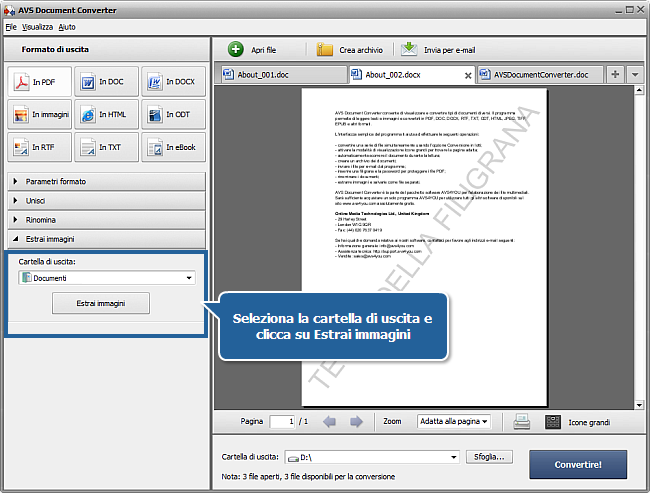
Passo 7: Convertire i documentiPer iniziare il processo di conversione premi il pulsante Convertire ! a destra in basso della finestra di programma. Nella parte centrale dell’Area di anteprima viene visualizzata la barra di progresso.
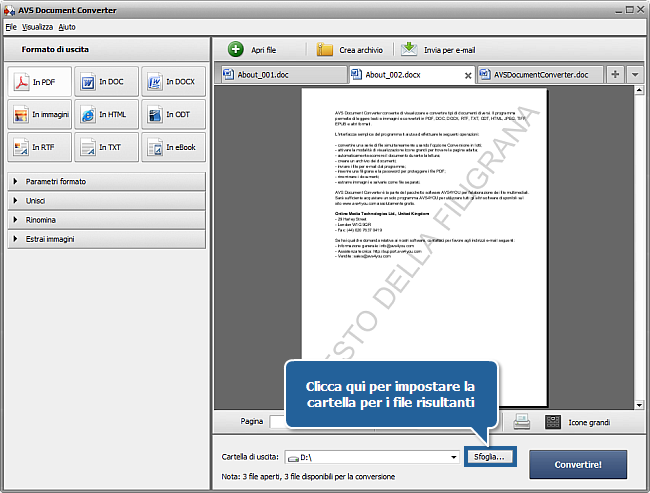
Una volta convertiti i documenti si apre la seguente finestra:
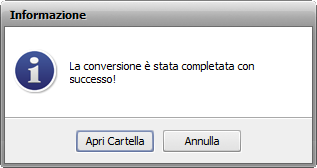
Premi il pulsante Apri cartella e utilizza i documenti convertiti in PDF secondo le tue esigenze.
